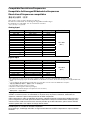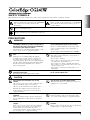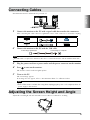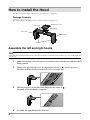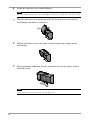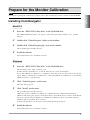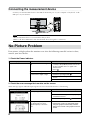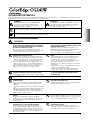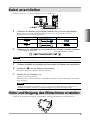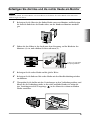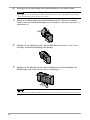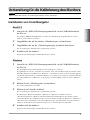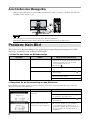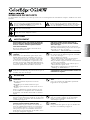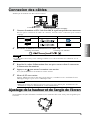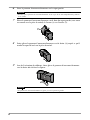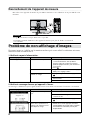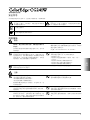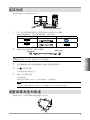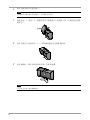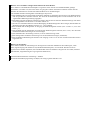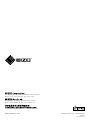Setup Manual
Important:
Please read this Setup Manual and the User’s Manual stored on the
CD-ROM carefully to familiarize yourself with safe and effective usage.
Please retain this manual for future reference.
Installationshandbuch
Wichtig:
Lesen Sie dieses Installationshandbuch und das Benutzerhandbuch
(auf der CD-ROM) aufmerksam durch, um sich mit der sicheren und
effizienten Bedienung vertraut zu machen. Bewahren Sie dieses
Handbuch zum späteren Nachschlagen auf.
Manuel d’installation
Important : Veuillez lire attentivement ce manuel d’installation, ainsi que le manuel
d’utilisation inclus sur le CD-ROM, pour vous familiariser avec une utilisation
efficace et en toute sécurité. Veuillez conserver ce manuel pour référence
ultérieure.
设定手册
重要事项: 请仔细阅读储存在光盘片中的设定手册和用户手册,以便熟悉安全有效使
用本显示器的信息。请保留本手册,以便今后参考。
English
Deutsch
Français
中文

Compatible Resolutions/Frequencies
Kompatible Auflösungen/Bildwiederholfrequenzen
Résolutions/Fréquences compatibles
兼容的分辨率/频率
The monitor supports the following resolutions
Der Monitor unterstützt die nachfolgend aufgeführten Auflösungen
Le moniteur est compatible avec les résolutions suivantes.
本显示器支持下列分辨率。
Analog Input
Resolution Display Mode Frequency Dot Clock
640 × 480 Apple Macintosh 67 Hz
202.5 MHz
(Max.)
640 × 480 VGA, VESA ~85 Hz
720 × 400 VGA TEXT 70 Hz
800 × 600 VESA ~85 Hz
832 × 624 Apple Macintosh 75 Hz
1024 × 768 VESA ~85 Hz
1152 × 864 VESA 75 Hz
1152 × 870 Apple Macintosh 75 Hz
1280 × 960 VESA 60 Hz
1280 × 960 Apple Macintosh 75 Hz
1280 × 1024 VESA ~85 Hz
1600 × 1200 VESA ~75 Hz
1680 × 1050
*1
VESA CVT, VESA CVT RB 60 Hz
1920 × 1200
*1 *2
VESA CVT, VESA CVT RB 60 Hz
Digital Input
Resolution Display Mode Frequency Dot Clock
640 × 480 VGA 60 Hz
164.5 MHz
(Max.)
720 × 400 VGA TEXT 70 Hz
800 × 600 VESA 60 Hz
1024 × 768 VESA 60 Hz
1280 × 960 VESA 60 Hz
1280 × 1024 VESA 60 Hz
1600 × 1200 VESA 60 Hz
1680 × 1050
*1
VESA CVT, VESA CVT RB 60 Hz
1920 × 1200
*1 *2
VESA CVT RB 60 Hz
*1
When displaying the wide format input signal, a graphics board in conformance with VESA CVT standard is required.
*1
Zur Anzeige des Eingangssignals für das Breitbild ist eine Grafikkarte erforderlich, die die Anforderungen des Standards VESA CVT
erfüllt.
*1
Lors de l’affichage du signal d’entrée format large, une carte vidéo conforme à la norme VESA CVT est requise.
*1
当显示宽荧幕格式输入信号时,需要符合 VESACVT 标准的显卡。
*2
Recommended resolution (Set this resolution)
*2
Empfohlene Auflösung (diese Auflösung festlegen)
*2
Résolution recommandée (Réglez votre appareil sur cette résolution)
*2
推荐的分辨率( 设定此分辨率 )
Copyright© 2007-2013 EIZO Corporation All rights reserved. No part of this manual may be reproduced,
stored in a retrieval system, or transmitted, in any form or by any means, electronic, mechanical, or
otherwise, without the prior written permission of EIZO Corporation.
EIZO Corporation is under no obligation to hold any submitted material or information confidential unless
prior arrangements are made pursuant to EIZO Corporation's receipt of said information. Although every
effort has been made to ensure that this manual provides up-to-date information, please note that EIZO
monitor specifications are subject to change without notice.
ColorNavigator is a trademark of EIZO Corporation.
ScreenManager, ColorEdge and EIZO are registered trademarks of EIZO Corporation in Japan and other
countries.
La page est en cours de chargement...
La page est en cours de chargement...
La page est en cours de chargement...
La page est en cours de chargement...
La page est en cours de chargement...
La page est en cours de chargement...
La page est en cours de chargement...
La page est en cours de chargement...
La page est en cours de chargement...
La page est en cours de chargement...
La page est en cours de chargement...
La page est en cours de chargement...
La page est en cours de chargement...
La page est en cours de chargement...
La page est en cours de chargement...
La page est en cours de chargement...

1
SYMBOLES DE SECURITE
Ce manuel utilise les symboles de sécurité présentés ci-dessous. Ils signalent des informations critiques. Veuillez les lire atten-
tivement.
AVERTISSEMENT
Le non respect des consignes données dans un
message AVERTISSEMENT peut entraîner des
blessures sérieuses ou même la mort.
ATTENTION
Le non respect des consignes données dans un
message ATTENTION peut entraîner des blessures
et/ou des dommages au matériel ou au produit.
Indique une action interdite.
Indique une action obligatoireà suivre.
PRECAUTIONS
AVERTISSEMENT
Si le moniteur fume, sent le brûlé ou émet des
bruits anormaux, débranchez immédiatement
tous les cordons secteur et prenez contact
avec votre revendeur.
Il peut être dangereux d’utiliser un moniteur au
fonctionnement défectueux.
Utilisez le cordon secteur fourni pour le
branchement sur la prise secteur standard
dans votre pays.
Vérifiez la tension d’épreuve du cordon secteur.
Tout autre branchement peut présenter des risques
d’incendie ou de choc électrique.
« Alimentation : 100-120/200-240 Vca 50/60 Hz »
Eloignez les petits objets ou les liquides de
l’appareil.
L’introduction accidentelle de petits objets ou de
liquide dans les fentes de ventilation de la carros-
serie peut entraîner un choc électrique, un incendie
ou des dégâts à l’appareil. Si un objet tombe dans
la carrosserie ou si du liquide se répand sur ou à l’
intérieur de l’appareil, débranchez immédiatement
le cordon secteur. Faites contrôler l’appareil par un
technicien qualifié avant de l’utiliser à nouveau.
Choisissez bien l’emplacement du moniteur.
Il y a des risques de dégâts à l’appareil, d’incendie
ou de choc électrique.
• Ne pas utiliser à l’extérieur.
• Ne pas utiliser dans des moyens de transport
(bateau, avion, trains, automobiles, etc.).
• Ne pas installer l’appareil dans un environnement
poussiéreux ou humide.
• Ne pas installer l’appareil à un endroit exposé
directement à la vapeur d’eau.
• Ne pas placer l’appareil près des appareils de
chauffage ou d’humidification.
L’appareil doit être relié à une prise avec terre.
Tout autre branchement peut présenter des risques d’
incendie ou de choc électrique.
Les voyants contiennent du mercure. Jetez-les
conformément aux réglementations locales ou
nationales en vigueur.
ATTENTION
N’obstruez pas les fentes de ventilation de la
carrosserie.
• Ne placez jamais d’objets sur les fentes de
ventilation.
• N’installez pas le moniteur dans un espace
confiné.
• N’utilisez pas le moniteur couché sur le côté ni à
l’envers.
Toutes ces utilisations risquent d’obstruer les fen-
tes de ventilation et d’empêcher une circulation d’
air normale, et d’entraîner un incendie ou d’autres
dégâts.
Utilisez une prise électrique facilement acces-
sible.
Ceci vous permettra de débrancher rapidement
l’appareil en cas de problème.
Ne transportez pas le moniteur avec son capot.
Lorsque vous transportez le moniteur, le capot peut
tomber ou glisser et entraîner ainsi des blessures ou
endommager l’appareil.
Ne placez aucun objet sur le capot.
Si le capot tombe ou glisse ou que le moniteur
tombe, cela peut entraîner des blessures ou
endommager l’appareil.
Refermez le panneau d’ouverture/fermeture
jusqu’à ce qu’il touche le taquet d’arrêt.
Si le panneau n’est pas refermé correctement, les
fentes de ventilation du moniteur seront obstruées
et la circulation d’air ne se fera pas correctement.
Cela peut provoquer une surchauffe à l’intérieur
du moniteur pouvant entraîner des incendies, chocs
électriques et dégâts de l’appareil.
Ne faites pas pivoter le moniteur en position
portrait.
Cela pourrait faire glisser le capot et entraîner des
blessures ou endommager l’appareil
Français

2
Contenu de l’emballage
Vérifiez que tous les éléments indiqués ci-dessous sont inclus dans le carton d’emballage. Contactez votre
revendeur local si l’un des éléments est manquant ou abîmé.
REMARQUE
Veuillez conserver le carton et les matériaux d’emballage pour les réutiliser lors d’un déplacement ultérieur du
moniteur.
• Moniteur
• Cordon d’alimentation
• Câble de signal numérique (FD-C39)
• Câble de signal analogique (FD-C16)
• Câble EIZO USB (MD-C93)
• Capot
• Vis de montage (M4 x 12, 4 pièces)
• Kit de nettoyage « ScreenCleaner »
• EIZO LCD Utility Disk (CD-ROM)
- Logiciel d'étalonnage "ColorNavigator"
- Manuel d’utilisation
• Manuel d’installation (ce manuel)
• Référence rapide de ColorNavigator
• Garantie limitée
• Informations sur le recyclage
• Certification du réglage
Commandes et fonctions
1 Capteur Détecte la luminosité ambiante. Fonction BrightRegulator.
Consultez le manuel d’utilisation inclus sur le CD-ROM.
2 Touche de Verrouillage des
réglages
Cette fonction verrouille les touches pour maintenir l’état réglé ou défi ni
précédemment.
3 Touche de sélection du
signal d’entrée
Pour commuter les signaux d’entrée de l’affichage lors de la connexion de 2 PC
au moniteur.
4 Touche Mode Permet de changer le mode d’affichage.
5 Touche de réglage Auto Pour ajuster automatiquement l’écran. (entrée analogique uniquement)
6 Touche de validation Pour afficher le menu Ajustage, pour sélectionner un élément de l’écran de
menu et sauvegarder les valeurs ajustées.
7 Touches de commande
(Gauche, Bas, Haut, Droite)
Pour sélectionner un élément d’ajustage ou augmenter/diminuer les valeurs
ajustées pour des ajustages avancés à l’aide du menu Ajustage.
8 Touche d’alimentation Pour mettre sous/hors tension.
9 Voyant d’alimentation Pour indiquer l’état de fonctionnement du moniteur.
Bleu : En fonctionnement Orange : Economie d’énergie Eteint : Hors tension
Bleu clignotant (2 énergie): Lorsque le minuteur est défini dans ColorNavigator,
indique qu’un nouveau calibrage est nécessaire (en mode CAL ou EMU).
10 Fente pour le verrouillage
de sécurité
Compatible avec le système de sécurité MicroSaver de Kensington.
11 Connecteur d’alimentation Permet de raccorder le connecteur d’alimentation.
12 Connecteurs de signal
d’entrée
Connecteur DVI-I x 2
13 Port USB (amont) Raccorde le câble USB pour utiliser le logiciel fourni. Consultez le manuel d’
utilisation inclus sur le CD-ROM pour savoir comment utiliser ce logiciel.
14 Port USB (aval) Permet de raccorder un périphérique USB.
15 Pied Utilisé pour ajuster la hauteur et l’angle de l’écran du moniteur.
16 Enveloppe de câbles Protège les câbles du moniteur.
*
ScreenManager
®
est un alias choisi par EIZO pour le menu Ajustage. (Consultez le manuel d’utilisation sur le CD-ROM si vous désirez de plus amples
détails sur l’utilisation de ScreenManager.)
Menu Ajustage
(ScreenManager
® *
)

3
Connexion des câbles
Vérifiez que le moniteur et le PC sont hors tension.
1
Connectez le moniteur au PC à l’aide d’un câble de signal correspondant aux connecteurs.
Une fois que les connecteurs de câble sont connectés, serrez les vis des connecteurs pour assurer le
couplage.
Connecteurs de l’ordinateur Câble Connecteurs du moniteur
1LANGIS
1LANGIS
2
Raccordez le moniteur à l’ordinateur avec le câble USB.
Attention
•
Le câble USB est nécessaire pour le calibrage. Veillez à raccorder le moniteur et l’ordinateur avec le
câble USB.
3
Branchez le cordon d’alimentation dans une prise secteur et dans le connecteur
d’alimentation du moniteur.
4
Appuyez sur pour mettre le moniteur sous tension.
Le voyant d’alimentation du moniteur s’éclaire en bleu.
5
Mettez le PC sous tension.
L’image affichée apparaît. Si une image n’apparaît pas, consultez la sectio « Problème de non-
affichage d’images » fpour savoir commentprocéder.
Attention
• Mettez le moniteur et le PC hors tension lorsque vous ne les utilisez plus. L’alimentation du
moniteur est coupée en débranchant le cordon d’alimentation.
Ajustage de la hauteur et de l’angle de l’écran
Pour permettre d’ajuster la hauteur, l’inclinaison et l’orientation de l’écran à une position agréable pour
le travail.
Connexion au moniteur Connexion à un ordinateur
Câble de signal FD-C16
Câble de signal FD-C39
Câble USB
Câble de signal numérique/analogique
Cordon d’alimentation
Français

4
Installation du capot
Le capot peut réduire les reflets pour assurer la précision du rendu des couleurs.
Contenu de l’emballage
Vérifiez que tous les éléments indiqués ci-dessous sont inclus dans le carton d’emballage.
Montez le capot gauche et le capot droit
Remarque
•
Montez les capots dans la direction des flèches indiquées sur les insertions des panneaux supérieurs des capots
gauche et droit.
1
Tenez les panneaux gauche et supérieur du capot gauche de façon à ce que le film
antireflet soit à l’intérieur.
2
Raccordez le panneau supérieur et le panneau gauche en alignant la flèche
(1
) de l’insertion du panneau supérieur sur les deux lignes de la fente d’
insertion du panneau gauche.
3
Faites glisser le panneau supérieur dans la direction de la flèche (2
).
Le montage du capot gauche est terminé.
4
Montez le capot droit de la même manière.
panneau supérieur
panneau gauche
panneau droit
Panneau d’ouverture/fermeture
Pièce en métal
Crochet

5
Fixez les capots gauche et droit sur le moniteur
Attention
•
Veillez à installer le second capot uniquement après avoir fermement fixé le premier capot avec le crochet.
1
Fixez d’abord le haut du capot gauche sur le moniteur, puis attachez correctement
le côté gauche du capot afin de fixer le capot sur le moniteur.
2
Insérez le crochet dans l’orifice sous la saillie à l’arrière du moniteur (1) et
faites-le glisser vers le bas (2).
3
Fixez le capot droit de la même manière.
4
Fixez les capots gauche et droit sur le moniteur avec la pièce en métal.
5
Vérifiez l’emplacement des creux dans la pièce et insérez la pièce dans les capots
gauche et droit en alignant ces creux sur les saillies (
) dans les rainures des
capots gauche et droit.
Insérez dans l’orifice
sous la saillie.
Français

6
6
Fixez le panneau d’ouverture/fermeture sur le capot gauche.
Attention
•
Ne fixez pas le panneau d’ouverture/fermeture sur le capot droit. Cela empêcherait le panneau
de se fermer.
7
Placez le panneau d’ouverture/fermeture sur le haut du capot gauche (sans entrer
en contact avec la pièce de métal) de l’avant (1) vers l’arrière (2).
8
Faites glisser le panneau d’ouverture/fermeture vers la droite (3) jusqu’à ce qu’il
touche le taquet d’arrêt sur la pièce de métal.
9
Lors de l’exécution du calibrage, faites glisser le panneau d’ouverture/fermeture
vers la droite afin de fixer le capteur.
Attention
•
Le panneau d’ouverture/fermeture ne glisse pas sur le panneau gauche.

7
Préparez le moniteur pour le calibrage
Attention
•
Pour plus de détails, consultez le manuel d’utilisation sur le CD-ROM.
Installer ColorNavigator
MacOS X
1
Insérez le « Disque d’Utilitaires EIZO LCD » dans le lecteur de CD-ROM.
L´icône du « EIZO LCD Utility Disk » s´affiche sur le bureau. Faites double-clic sur l´icône pour
ouvrir la fenêtre.
2
Double-cliquez sur le dossier « ColorNavigator » de la fenêtre.
3
Double-cliquez sur l´icône « ColorNavigator.pkg » de la fenêtre.
L´installateur ColorNavigator démarre.
4
Installez le software.
Suivez les instructions pour installer le software.
Windows
1
Insérez le « Disque d’Utilitaires EIZO LCD » dans le lecteur de CD-ROM.
Le menu start s´ouvre. Cliquez sur la languette « Software ».
Double-cliquez sur l´icône « Launcher.exe » si le menu ne s´ouvre pas automatiquement.
Si vous utilisez Windows 8, Windows 7 ou Windows Vista, une boîte de dialogue « Contrôle
de compte d’utilisateur » peut apparaître en double-cliquant sur « Launcher.exe ». Dans ce cas,
cliquez sur [Oui] (Windows 8 / Windows 7 ) / [Continuer] (Windows Vista) pour ouvrir le menu.
2
Cliquez sur « ColorNavigator » dans le menu.
L´autre boîte de dialogue s´affiche.
3
Cliquez sur « Install » dans le menu.
L´installateur ColorNavigator démarre.
La boîte de dialogue « Sécurité de Windows » (Windows 8 / Windows 7 / Windows Vista) /
« Installation matérielle » (Windows XP) peut s´afficher à plusieurs reprises lorsque vous installez
le pilote driver du software. Cliquez sur « Installer ce pilote quand même » (Windows 8 / Windows 7
/ Windows Vista) / « Continuer » (Windows XP) pour installer le pilote driver du software.
Continuez l´installation du pilote driver du software jusqu´à la disparition de la boîte de dialogue.
4
Installez le software.
Suivez les instructions pour installer le software.
Français

8
Raccordement de l’appareil de mesure
Raccordez votre appareil de mesure au port USB en amont de votre ordinateur ou au port USB de votre
moniteur.
Attention
•
L’appareil de mesure n’est pas inclus avec ce produit.
•
Consultez le manuel d’utilisation de l’appareil de mesure pour plus de détails concernant le
raccordement.
Problème de non-affichage d’images
Si aucune image ne s’affiche sur le moniteur même après avoir utilisé les solutions suivantes,
contactez votre revendeur local.
1. Vérifiez le voyant d’alimentation.
Symptôme Etat Cause possible et solution
Aucune image Le voyant ne s’allume pas. • Vérifiez que le cordon d’alimentation est
correctement branché. Si le problème
persiste, mettez le moniteur hors tension
pendant quelques minutes, puis remettez-le
sous tension.
• Press .
Le voyant s’allume en bleu. • Augmentez le niveau de la valeur de réglage
RGB pour le réglage <Gain>.
Le voyant d’alimentation
s’allume en orange.
• Changezlesignald’entréeenappuyantsur
.
• Appuyezsurunetoucheduclavieroucliquez
aveclasouris.
• MettezlePCsoustension.
2. Vérifiez le message d’erreur qui apparaît à l’écran.
Ces messages s’affichent lorsque le signal d’entrée est incorrect même si le moniteur fonctionne correctement.
Symptôme Etat Cause possible et solution
Le signal d’entrée n’est pas
reçu.
• VériezsilePCestsoustension.
• Vériezsilecâbledesignalestcorrectement
connecté au PC.
• Changezlesignald’entréeenappuyantsur
.
La fréquence du signal est en
dehors de la spécification. La
fréquence de signal incorrecte
est indiquée en rouge.
• Redémarrez l’ordinateur.
• Passezenunmodeappropriéàl’aidedu
logicielutilitairedelacartevidéo.Consultez
lemanueldelacartevidéopourdeplus
amplesdétails.
La page est en cours de chargement...
La page est en cours de chargement...
La page est en cours de chargement...
La page est en cours de chargement...
La page est en cours de chargement...
La page est en cours de chargement...
La page est en cours de chargement...
La page est en cours de chargement...
La page est en cours de chargement...
La page est en cours de chargement...
-
 1
1
-
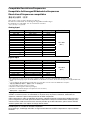 2
2
-
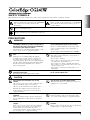 3
3
-
 4
4
-
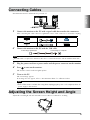 5
5
-
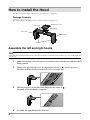 6
6
-
 7
7
-
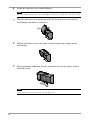 8
8
-
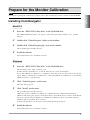 9
9
-
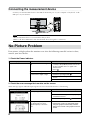 10
10
-
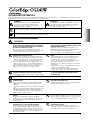 11
11
-
 12
12
-
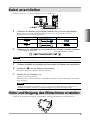 13
13
-
 14
14
-
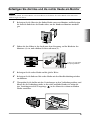 15
15
-
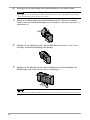 16
16
-
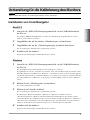 17
17
-
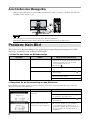 18
18
-
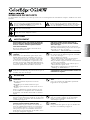 19
19
-
 20
20
-
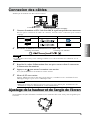 21
21
-
 22
22
-
 23
23
-
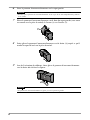 24
24
-
 25
25
-
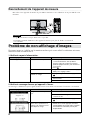 26
26
-
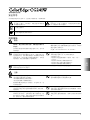 27
27
-
 28
28
-
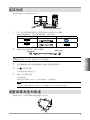 29
29
-
 30
30
-
 31
31
-
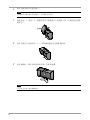 32
32
-
 33
33
-
 34
34
-
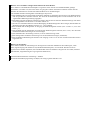 35
35
-
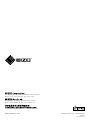 36
36
Eizo CG241W Le manuel du propriétaire
- Taper
- Le manuel du propriétaire
- Ce manuel convient également à
dans d''autres langues
- English: Eizo CG241W Owner's manual
- Deutsch: Eizo CG241W Bedienungsanleitung
Documents connexes
-
Eizo CG222W Le manuel du propriétaire
-
Eizo COLOREDGE CG301W Le manuel du propriétaire
-
Eizo CG223W Le manuel du propriétaire
-
Eizo ColorEdge CG223W Le manuel du propriétaire
-
Eizo ColorEdge CG242W Le manuel du propriétaire
-
Eizo COLORGRAPHIC CG223W Le manuel du propriétaire
-
Eizo FDH3601 Le manuel du propriétaire
-
Eizo ColorEdge CG245W Le manuel du propriétaire
-
Eizo COLOREDGE CG241W Le manuel du propriétaire
-
Eizo CG303W Le manuel du propriétaire